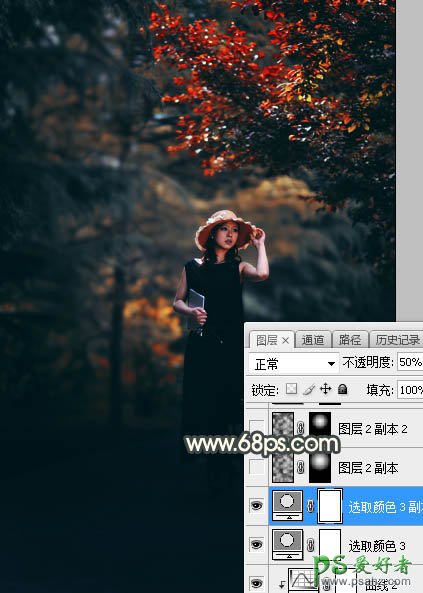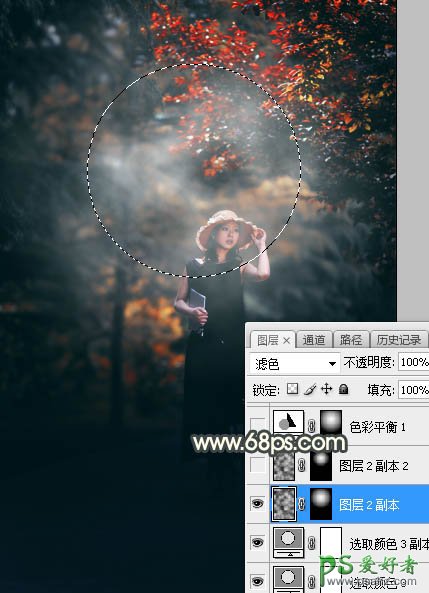当前位置:PS爱好者教程网主页 > PS调色教程 > 教程
PS人像后期美化调色:给小路上自拍的唯美女生照片调出暗调蓝黄色(8)
时间:2016-10-27 09:17 来源:PS调色教程实例 作者:人像后期美化调色 阅读:次
9、按Ctrl + J 把当前可选颜色调整图层复制一层,不透明度改为:50%,效果如下图。
<图17>
10、新建一个图层,按字母键“D”把前,背景颜色恢复到默认的黑白,然后选择菜单:滤镜 > 渲染 > 云彩,确定后把混合模式改为“滤色”;添加图层蒙版,用黑白渐变由下图选区中心向边角拉出白色至黑色线性渐变。这一步给图片增加烟雾高光。
<图18>
最新教程
推荐教程